ps花纹图案邀请函如何制作发布时间:2021年08月05日 18:27
在举办比较重要的活动时,通常都会向来宾发放邀请函以此来作为受邀凭证,减少无关人员的介入。那么今天小编以婚礼邀请函为例为大家展示一下ps花纹图案邀请函如何制作吧。
1,邀请函的类别。

2,正方形邀请卡的尺寸范围。

3,长方形的尺寸范围。

4,长条形的尺寸范围。
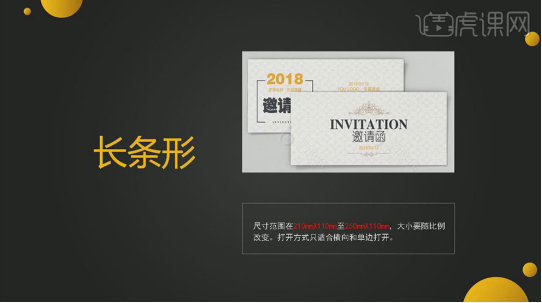
5,贺卡、请帖、邀请函标准尺寸。
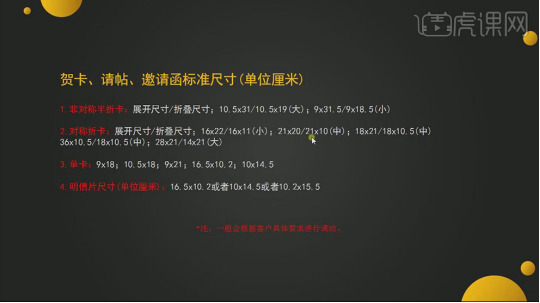
6,邀请函的传统形式。

7,邀请函分为:普通邀请函和正式邀请函。
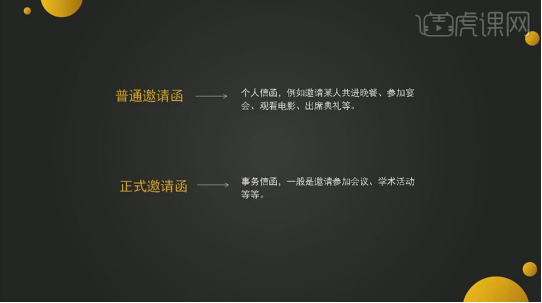
8,邀请函的格式要求:标题、称谓、正文、落款。
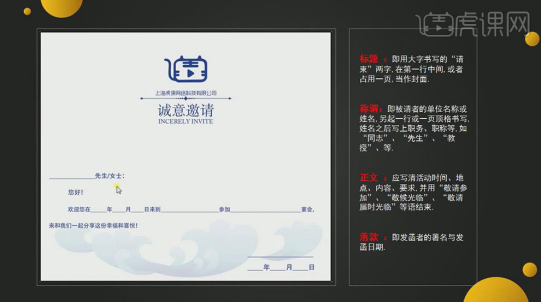
9,需要注意的事项。
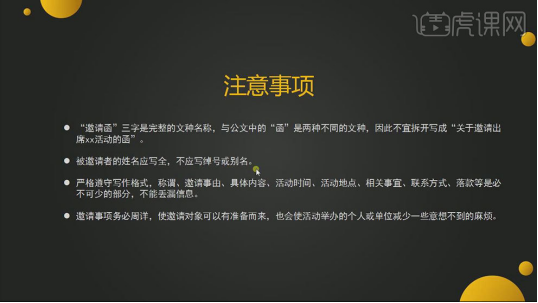
10,打开【Ps】,新建画布:【18*18】厘米,分辨率300,颜色模式【CMYK】。【Ctrl+J】复制一层,【Ctrl+T】拉出中心参考线。
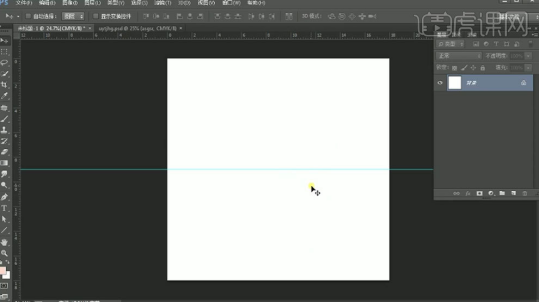
11,拖入【手绘花素材】,按住【Alt】键拖动复制多个,调整大小、角度和位置。
12,【矩形工具】画一个矩形,填充为【白色】。调整图层顺序。添加【投影】图层样式,颜色为【黑色】,调整参数。
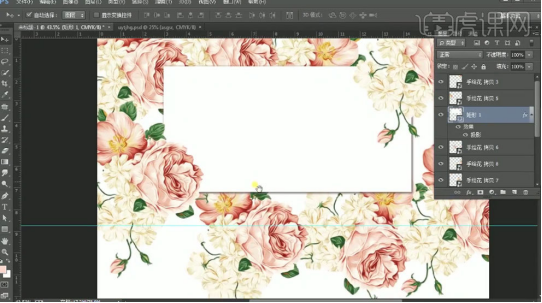
13,继续复制多个花,调整角度和大小。再复制一个矩形,另一个矩形右键【FX】选择【创建图层】,打开另一个矩形的图层样式,调整角度。【Ctrl+T】编组。
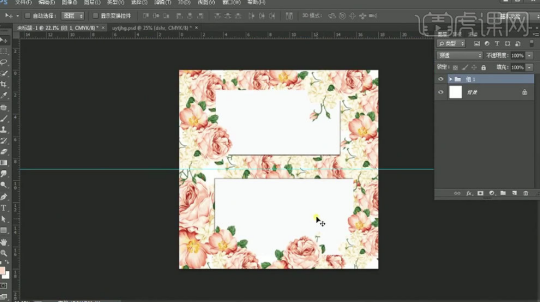
14,【文字工具】输入【文案】,再用【直线工具】绘制直线。再继续用【文字工具】输入文案,排好版式。

15,【直线工具】和【圆角矩形工具】绘制形状,再用【文字工具】输入【文案】,排好版式。编组。
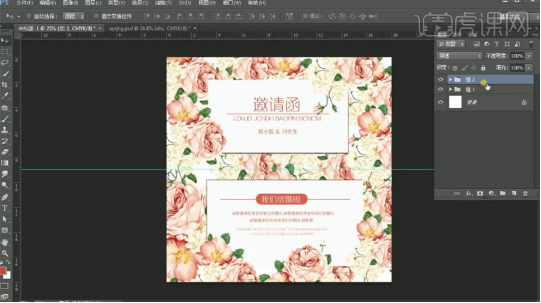
16,复制一层背景,放在最上方。再复制一个花纹,调整角度个位置。再复制多个,调整下。编组,再降低不透明度。
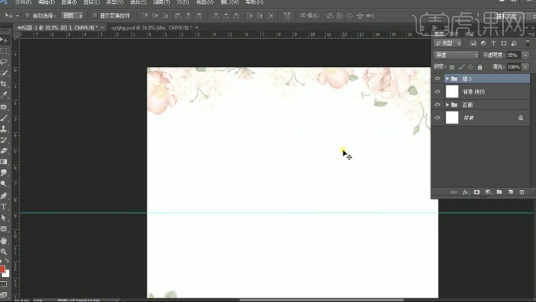
17,再用【文字工具】输入【文案】,排好版式。再用【文字工具】绘制直线。再拖入【素材】,调整位置。
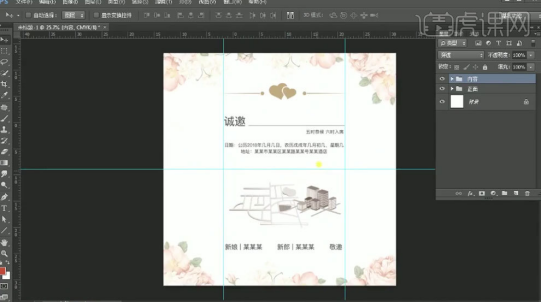
18,最终效果如图示。
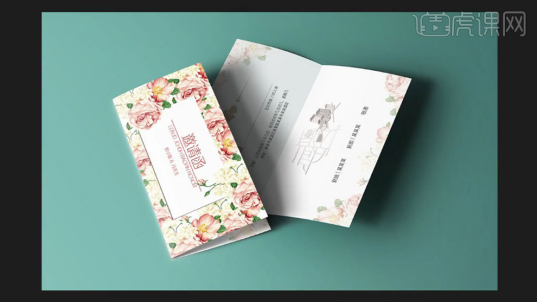
其实在设计邀请函时,不论是哪种主题的活动,花纹都常常作为主体出现,花纹可淡雅、可艳丽,不同的花纹图案和色彩会产生不一样的效果,那学习了今天小编为大家分享的课程,快打开ps试一试吧!
本篇文章使用以下硬件型号:联想小新Air15;系统版本:win10;软件版本:ps 2017。
























